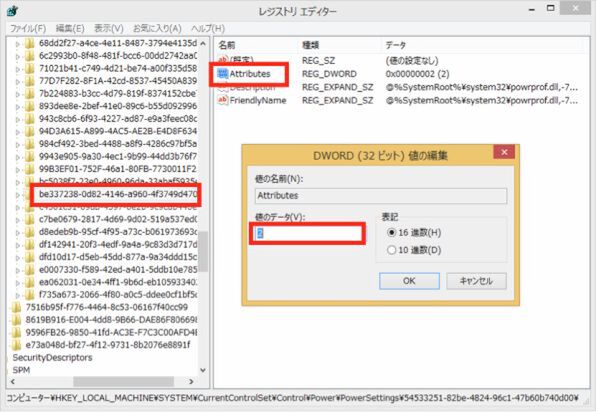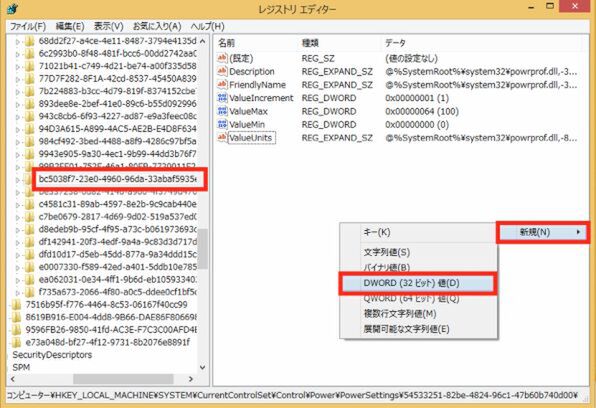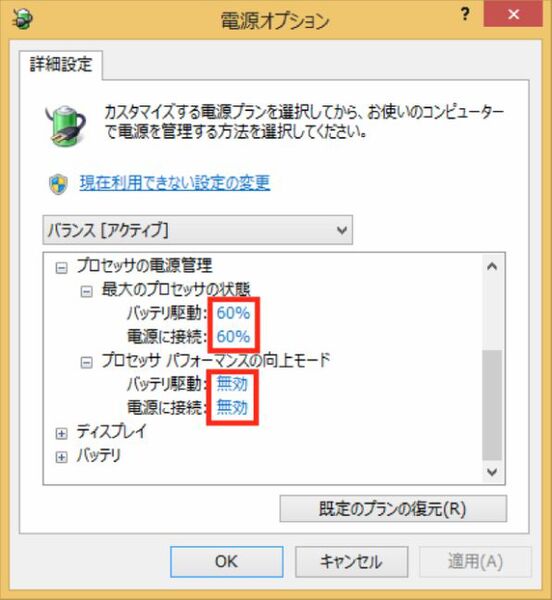レジストリを変更して詳細項目を表示する
レジストリエディターで「HKEY_LOCAL_MACHINE\SYSTEM\CurrentControlSet\Control\Power\PowerSettings\54533251-82be-4824-96c1-47b60b740d00」を開くと、以下に数字とアルファベットが並ぶキーがずらりと表示される。
ここから、下記の表にしたがって、必要な項目をオンにしていく。
| 表示される詳細項目 | 変更するキー |
|---|---|
| プロセッサ パフォーマンス低下の履歴カウント | 0300F6F8-ABD6-45a9-B74F-4908691A40B5 |
| プロセッサ パフォーマンスの向上しきい値 | 06cadf0e-64ed-448a-8927-ce7bf90eb35d |
| プロセッサ パフォーマンス コア保留の最小コア数 |
0cc5b647-c1df-4637-891a-dec35c318583 |
| プロセッサ パフォーマンスの低下しきい値 | 12a0ab44-fe28-4fa9-b3bd-4b64f44960a6 |
| プロセッサ パフォーマンス コア保留の同時実行のしきい値 |
2430ab6f-a520-44a2-9601-f7f23b5134b1 |
| プロセッサ パフォーマンス コア保留の増加時間 |
2ddd5a84-5a71-437e-912a-db0b8c788732 |
| スロットルの状態を使用する | 3b04d4fd-1cc7-4f23-ab1c-d1337819c4bb |
| プロセッサ パフォーマンスの低下ポリシー | 40fbefc7-2e9d-4d25-a185-0cfd8574bac6 |
| プロセッサ パフォーマンス コア保留の保留時のパフォーマンス状態 |
447235c7-6a8d-4cc0-8e24-9eaf70b96e2b |
| プロセッサ パフォーマンスの向上ポリシー | 45bcc044-d885-43e2-8605-ee0ec6e96b59 |
| プロセッサ パフォーマンスの向上ポリシー | 465e1f50-b610-473a-ab58-00d1077dc418 |
| プロセッサ アイドル降格しきい値 | 4b92d758-5a24-4851-a470-815d78aee119 |
| プロセッサ パフォーマンス時間チェック間隔 | 4d2b0152-7d5c-498b-88e2-34345392a2c5 |
| プロセッサ アイドル無効 | 5d76a2ca-e8c0-402f-a133-2158492d58ad |
| 待機時間感度に関するヒント プロセッサ パフォーマンス |
619b7505-003b-4e82-b7a6-4dd29c300971 |
| プロセッサ パフォーマンス コア保留の減少しきい値 |
68dd2f27-a4ce-4e11-8487-3794e4135dfa |
| プロセッサ アイドルしきい値スケーリング | 6c2993b0-8f48-481f-bcc6-00dd2742aa06 |
| プロセッサ パフォーマンス コア保留の減少ポリシー |
71021b41-c749-4d21-be74-a00f335d582b |
| プロセッサ パフォーマンス コア保留の履歴カウント |
77D7F282-8F1A-42cd-8537-45450A839BE8 |
| プロセッサ アイドル昇格しきい値 | 7b224883-b3cc-4d79-819f-8374152cbe7c |
| 最小のプロセッサの状態 | 893dee8e-2bef-41e0-89c6-b55d0929964c |
| プロセッサ パフォーマンス コア保留の過剰使用のしきい値 |
943c8cb6-6f93-4227-ad87-e9a3feec08d1 |
| システムの冷却ポリシー | 94D3A615-A899-4AC5-AE2B-E4D8F634367F |
| プロセッサ パフォーマンス向上間隔 | 984cf492-3bed-4488-a8f9-4286c97bf5aa |
| プロセッサのアイドル状態の最大値 | 9943e905-9a30-4ec1-9b99-44dd3b76f7a2 |
| プロセッサ パフォーマンス向上の履歴カウント | 99B3EF01-752F-46a1-80FB-7730011F2354 |
| 最大のプロセッサの状態 | bc5038f7-23e0-4960-96da-33abaf5935ec |
| プロセッサ パフォーマンスの向上モード | be337238-0d82-4146-a960-4f3749d470c7 |
| プロセッサ アイドル時間チェック | c4581c31-89ab-4597-8e2b-9c9cab440e6b |
| プロセッサ パフォーマンス コア保留の増加ポリシー |
c7be0679-2817-4d69-9d02-519a537ed0c6 |
| プロセッサ パフォーマンス低下間隔 | d8edeb9b-95cf-4f95-a73c-b061973693c8 |
| プロセッサ パフォーマンス コア保留の増加しきい値 |
df142941-20f3-4edf-9a4a-9c83d3d717d1 |
| プロセッサ パフォーマンス コア保留の減少時間 |
dfd10d17-d5eb-45dd-877a-9a34ddd15c82 |
| プロセッサ パフォーマンス コア保留のユーティリティの割り当て |
e0007330-f589-42ed-a401-5ddb10e785d3 |
| プロセッサ パフォーマンス コア保留の最大コア数 |
ea062031-0e34-4ff1-9b6d-eb1059334028 |
| プロセッサ パフォーマンス コア保留の同時実行ヘッドルームのしきい値 |
f735a673-2066-4f80-a0c5-ddee0cf1bf5d |
以下では、TurboBoostのオン/オフを制御する「プロセッサパフォーマンスの向上モード」を表示させる場合を例に解説する。
「be337238-0d82-4146-a960-4f3749d470c7」を開き、「Attributes」キーのDWORD値を「1」から「2」に変更する。
その後、電源オプションを開くと「プロセッサパフォーマンスの向上モード」という項目が「プロセッサの電源管理」に表示される。「無効」に設定すると、TurboBoostがオフになる。
レジストリのなかには「Attributes」キーがない場合もある。そうしたときは、キーを新規作成することで設定可能。
下記では、クロックの上限を設定する場合を例に、キーの追加方法を解説する。
「bc5038f7-23e0-4960-96da-33abaf5935ec」に「Attributes」を作成。何もないところで右クリックし「新規」-「DWORD(32ビット)」を選択する。作成した「Attributes」キーのDWORD値を「2」に設定する。
ちなみにこの設定はノートPCのバッテリー持続時間を伸ばしたいときなどに有効だ。

この連載の記事
-
最終回
PC
いざというときの最終兵器! Winodws 8.1の復元機能を使いこなす! -
第32回
PC
Windows 8.1の通知機能「トースト」の表示時間を変更する! -
第31回
PC
デスクトップから即検索! 効率がアップするWindowsサーチの設定 -
第30回
PC
書いた文章をWindows 8.1に音声で読み上げさせる! -
第29回
PC
タイマー制御やメッセージ表示も! Windows 8.1のシャットダウン術 -
第28回
PC
Windows 8.1のスタート画面に現われたマズイ画像を消す! -
第27回
PC
タスクバーからファイルなどを呼び出せる「ジャンプリスト」の有効活用術 -
第26回
PC
ウィンドウが画面外に出て操作できない……そんな時の解決法! -
第25回
PC
今年は平成何年だっけ? Windows 8.1の日付表示で解決! -
第24回
PC
Windows 8は誤って上書きしたファイルを復活できる! -
第23回
PC
Windows 8の「ファミリーセーフティ」で仕事の効率アップ! - この連載の一覧へ